

Tech spoleÄŤnosti, velkĂ© a malĂ©, se snažà lidem usnadnit Ĺľivot s postiĹľenĂm. VylepšenĂ jsou zaměřena na menšà zdravotnĂ postiĹľenĂ hlavnĂch. ZrakovĂ© postiĹľenĂ jsou nÄ›co, co se Apple, Microsoft a Google snažà spolupracovat tĂm, Ĺľe uĹľivatelĹŻm nabĂzĂ moĹľnosti, jak usnadnit pouĹľĂvánĂ svĂ˝ch pĹ™ĂslušnĂ˝ch produktĹŻ. V systĂ©mu Windows 10 máte navigaÄŤnĂ systĂ©m, kterĂ˝ vám pomáhá pouĹľĂvat OS, pokud jste zrakovÄ› postiĹľenĂ, stejnÄ› jako ÄŤistĂ˝ zvÄ›tšovacĂ nástroj. Bigtype je bezplatná aplikace pro systĂ©m Windows, která mĹŻĹľe zvÄ›tšit pole pro zadávánĂ textu, pokud lupa nástroj je pĹ™Ăliš pro vás.
StáhnÄ›te si Bigtype a spusĹĄte aplikaci. Hloubku pĹ™iblĂĹľenĂ mĹŻĹľete zmÄ›nit z nastavenĂ a velikosti lupy. Po dokonÄŤenĂ kliknÄ›te na tlaÄŤĂtko UloĹľit a minimalizujte aplikaci.
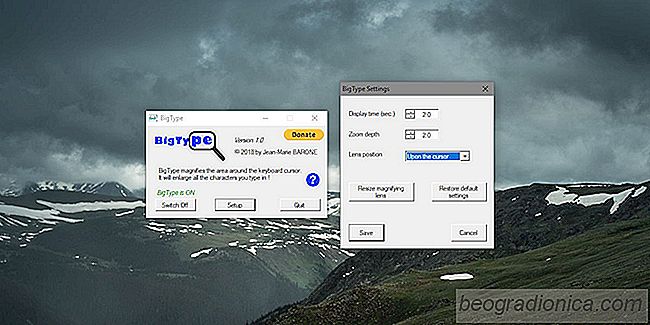
Když zadejte textové pole, zvětšà se pouze jejà část.

Podle testĹŻ tato aplikace pracuje s programem PoznámkovĂ˝ blok, soubor UloĹľit jako pole, která vás požádá o zadánĂ názvu souboru a panelu umĂstÄ›nĂ v aplikaci PrĹŻzkumnĂk souborĹŻ. Nepracuje s čárovĂ˝m adresou prohlĂĹľeÄŤe Chrome. Lupa zĹŻstane v levĂ©m hornĂm rohu, protoĹľe to je prvnĂ verze aplikace, moĹľná se zlepšà v nÄ›kolika dalšĂch verzĂch.

Proč některé torrenty stahovat pomalu?
Torrenty jsou běžnĂ˝m zpĹŻsobem odesĂlánĂ a pĹ™ijĂmánĂ velkĂ˝ch souborĹŻ. Ve srovnánĂ se stahovánĂm souborĹŻ z jednoho serveru je mĂ©nÄ› pravdÄ›podobnĂ©, Ĺľe soubor torrentu selĹľe v prĹŻbÄ›hu stahovánĂ a mĹŻĹľete vĹľdy pozastavit a obnovit stahovánĂ souboru. To znamená, Ĺľe jste si moĹľná všimli, Ĺľe nÄ›kdy se nÄ›kterĂ© torrenty stahujĂ pomalu.

Jak napravit chybÄ›jĂcĂ bateriovĂ˝ posuvnĂk v systĂ©mu Windows 10 Aktualizace podzimu
StĹ™ĂdavĂ˝ vĂ˝kon v systĂ©mu Windows 10 se koneÄŤnÄ› rozvinul s tvĹŻrci podzimu Aktualizace. Byl odloĹľen na nÄ›kolik mÄ›sĂcĹŻ, ale teÄŹ, kdyĹľ je to tady, je to dobrĂ˝ zpĹŻsob, jak šetĹ™it zdroje vašeho systĂ©mu. MĹŻĹľete zvolit na základÄ› aplikace, která aplikace mohou bĂ˝t škrtavá, ale takĂ© mĹŻĹľete mÄ›nit systĂ©movou spotĹ™ebu energie ze systĂ©movĂ© lišty.